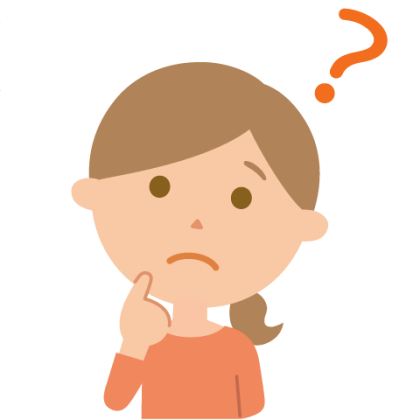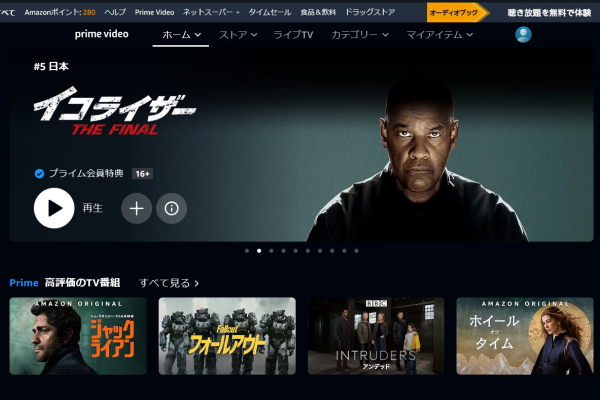dTVは、2023年4月12日(水)からLeminoにリニューアルされました。
数ある動画配信サービスの中では、Amazonプライムと並ぶ格安料金で動画を提供している「dTV」
また「dTV」は、安さだけではなく12万作品の品揃え、そしてU-NEXTなど他の配信サービス同様に初回無料お試し期間を提供している、人気の動画配信サービスです。
「dTV」の登録はどうやるんですか?
 「dTV」が大幅リニューアル!
「dTV」が大幅リニューアル!
人気の動画やドラマ、韓流作品、オリジナル作品など圧倒的な品揃えの「Lemino(レミノ)」
見たい所へジャンプ
dTVのスマホからの登録方法(図解付き)について
こちらでは、dTVの登録方法の手順を、図解付きで説明しています。
画像は、スマホ上で行った際の画像を使用しています。
そして、ここではドコモユーザーでない方の登録方法を説明しています。

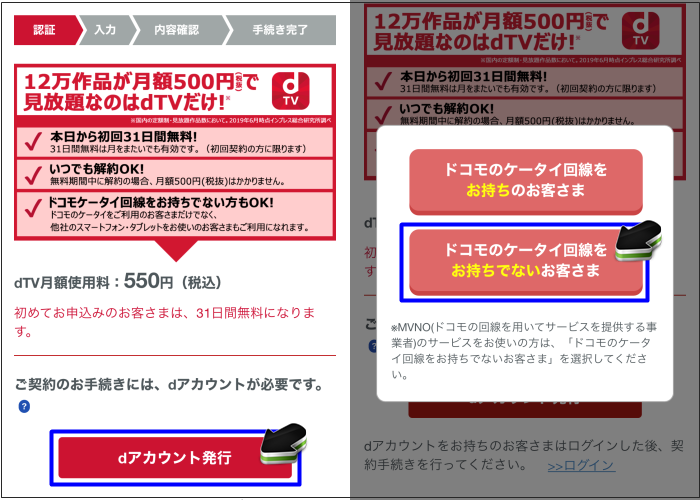
ドコモユーザー以外は、dアカウントの発行が必要になります。
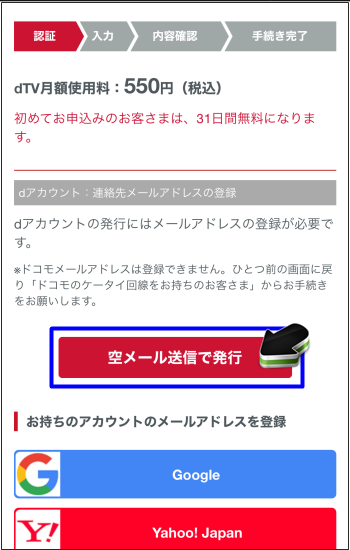
空メールを送ります。
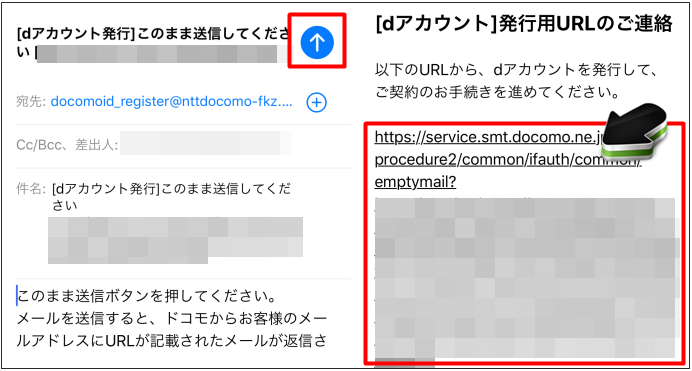
左:空メールを送信。
右:受け取ったメールのURLをクリックします。
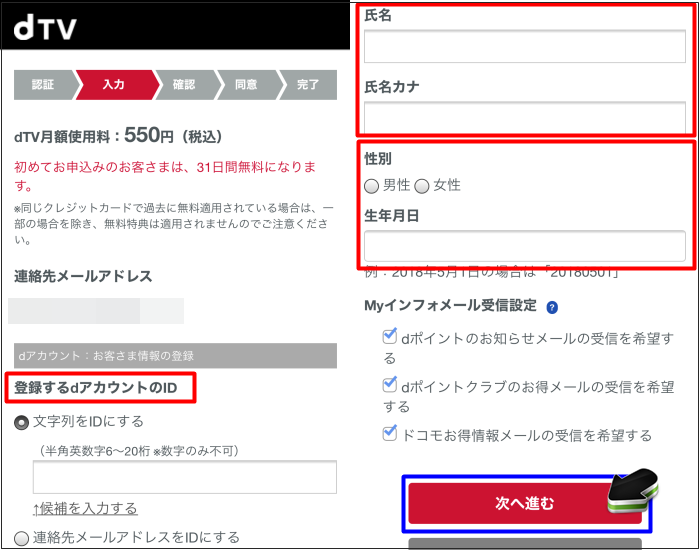
「アカウントID」「パスワード」を設定。
「氏名」「性別」「生年月日」を入力し「次へ進む」をタップします。

クレジット情報を入力して「確認画面へ」をタップします。
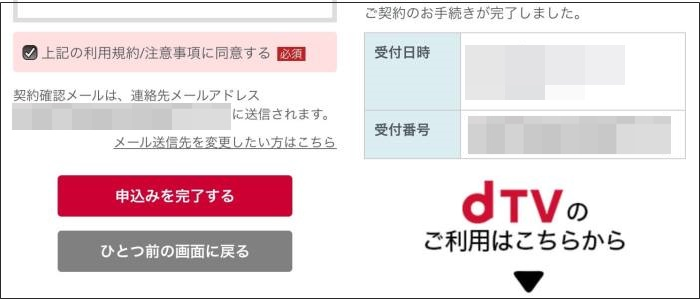
左:注意事項を確認後「申込みを完了する」をタップし、手続きが完了
右:無事、登録が完了です。
dTVの解約の際の注意点について
dTVには、解約の際にいくつか注意点があります。
その点を、詳しく説明しますので、ご参考にして下さい
iPhoneアプリからは解約できない?
「dTV」では、アプリからも解約できますが、Androidのみアプリからの解約に対応しています。
iPhoneのアプリには、メニュー上に「解約」の項目がなく解約手続きが出来ない設定になっています。
下記の通り、Androidには「dTVを解約」が表示されますが、iPhoneには表示されません。
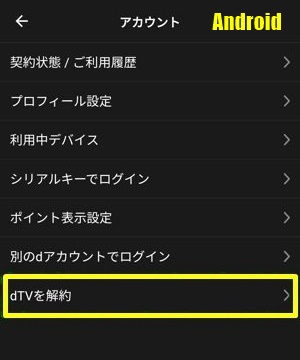
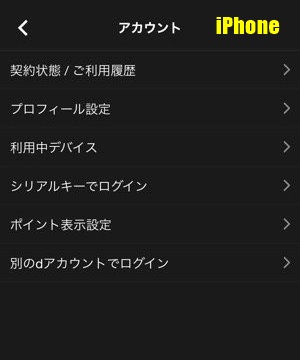
デバイスによる解約の違いは、下記の通りです。
| デバイス/項目 | アプリでの解約 | ブラウザでの解約 |
|---|---|---|
| Android | ○ | ○ |
| iPhone | × | ○ |
| PC | × | ○ |
dTVの請求は日割り計算ではない?
個々にいろいろな都合があり、突然サービスを解約せざるを得ないこと、ありますよね?
その時に考えるのが、例えば月の途中に解約したときには日割りで請求されるのかどうかですよね?
「dTV」の公式サイトには、「日割り計算はしない」と書かれているため、月の途中に解約しても「1ヶ月分」フルに請求されることになります。
「dTV」の場合、請求のタイミングですが、月末締めの毎月1日に請求になります。
ということで、月の途中に解約したとしても、翌月の1日にキッチリ請求されることになります。
無料お試しから継続するタイミングに注意!
上記に、日割り計算されないと述べましたが、同様に無料お試しから継続して契約する場合にも注意が必要です。
どういうことかと言うと、無料お試しは月をまたいで終了する事が多くなります。
そして、無料お試し期間の終了後は自動継続となり、その月から月額料金 がかかります。
この件は、dTV公式サイトの「ご利用ガイド」にキチンと書かれています。
無料キャンペーンご利用のお客様は月途中から月額料金が発生する場合がございます。
参照:dTVご利用ガイド
ということで、無料お試しに申し込むタイミングも、逆算して申込んだほうが良さそうです。
かりに、9月25日にお試し期間が終わり、そのまま継続して9月26日から契約が始まったとします。
9月26日から始まった契約は、月末の9月30日に9月分の利用料金として締められ、翌月10月1日に9月分として請求されることになります。
月額550円(税込)という激安料金なので、気にしないという方も多いと思いますが、もし気になる方は下記のように対策することをお勧めします。
- お試し前から継続を考えている場合、逆算して無料お試し期間の開始日を決めること。
・無料期間の最終日は月末(30日もしくは31日、2月は28日もしくは29日)にすればベスト。
又は、最終日を月初(1日~5日)にして、なるべく損を避ける。 - 無料期間内に一旦解約して、翌月の月初に契約し直す。
(新しく契約し直しても、無料トライアルは適用されません。)
解約した時点で視聴もできなくなる?
dTVでは、解約した時点で全てのコンテンツの利用ができなくなります。
ダウンロードした映像も視聴できなくなります。
これには例外があり、「有料レンタルした作品」の視聴は、視聴期限内であれば問題なく視聴できます。
もちろん、レンタルの視聴期限が過ぎてしまうとエラーとなり視聴できなくなるので、視聴期限の確認はしておいて下さい。
無料お試し期間の場合も同様で、無料期間を1週間ほど残して間違えて解約してしまい、後で気がついて再登録したとしても、残りの1週間の無料期間を再度利用する事はできません。
無料お試し期間のみ利用しようと考えている方は、前もって終了期限を把握しておくのが得策です。
無料お試し期間の期限の確認手順は、下記になります。
- 公式サイトの「メニュー」、及びアプリの「その他」を開く
- 「アカウント」を選択
- 「契約状態/ご利用履歴」を選択
- 「ドコモ決済情報を確認する」をタップ
- パスワードを入力
- 契約内容の画面を下にスクロール
- 「無料お試し期間」を確認
dTVのスマホからの解約方法(図解付き)について
こちらでは、ブラウザ経由で「dTVの公式サイト」にアクセスし解約する手順を記載します。
スマホからの「dTV」の解約手順を、図解付きで説明しています。
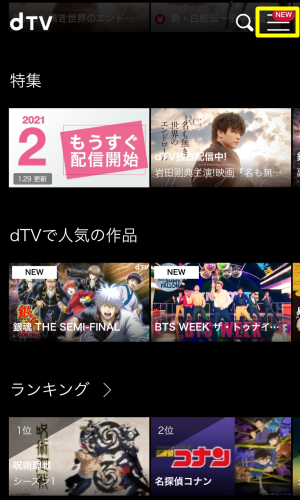
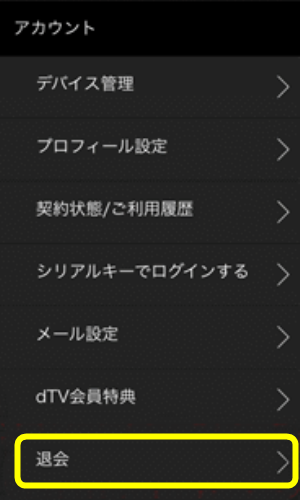
「dTV」のブラウザからログインします。
右上のハンバーガーメニューをタップしたら「退会」を選択
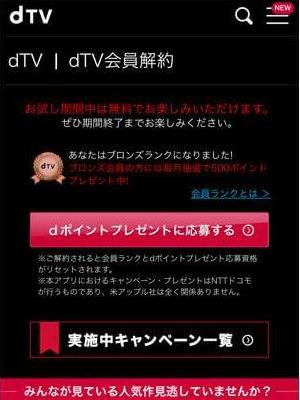
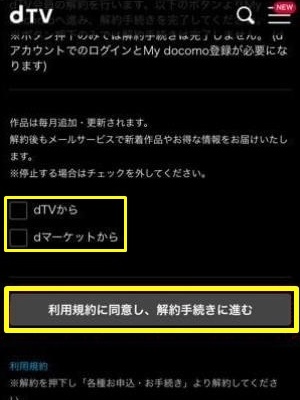
会員解約画面が開き、注意事項等が表示されます。
解約しても「dTV」「dマーケット」からメールを受信したい人はそのまま空欄、受信したくない人はそれぞれにチェックを入れ、「利用規約に同意し、解約する」をタップします。
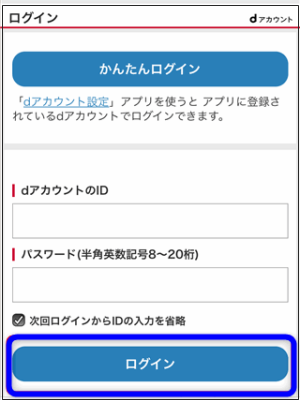
ここで、「dアカウント」のログイン画面になるのでログインします。
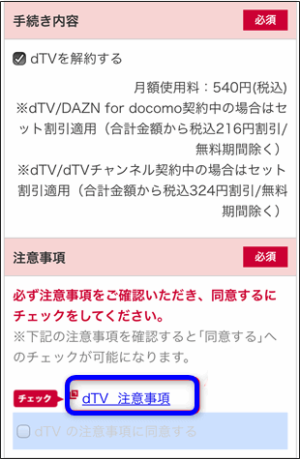
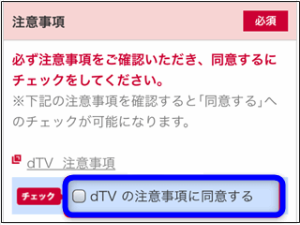
注意事項にある「dTV注意事項」をタップします。
(タップしして注意事項を開かないと、先に進みません)
「dTVの注意事項に同意する」が表示されたら、チェックを入れます。
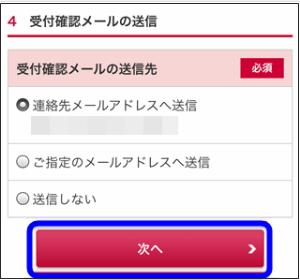
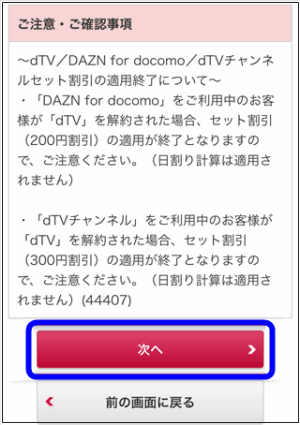
解約の受付確認メール送信先を選択し「次へ」をタップします。
注意事項や確認事項などをよく読み「次へ」をタップします。
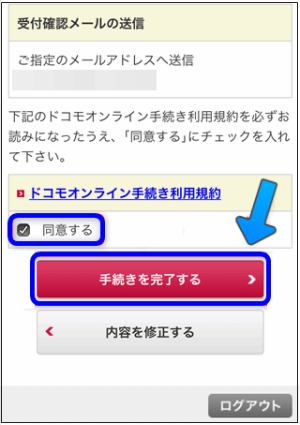
「ドコモオンライン手続き利用規約」を読み「同意する」にチェックを入れます。
「手続きを完了する」をタップします。
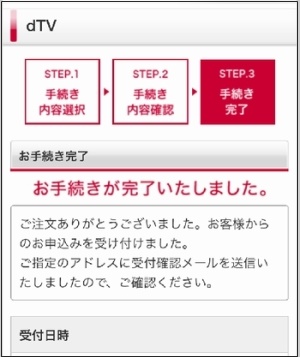
これで「dTV」の解約手続きは完了です。
登録メールに確認メールが送られてくるので確認します。
dTVの登録及び解約方法&解約の際の注意点等:まとめ
ここまで、dTVの登録及び解約方法や、解約の際の注意点をご紹介してきました。
上記に記載した情報を、もう一度まとめとして下記に書き出してみます。
- dTVの登録方法(スマホ用の図解)
- dTVの解約の際の注意点について
*iPhoneアプリからは解約不可
*dTVの請求は日割り計算ではない
*無料お試しから継続するタイミングに注意 - dTVの解約方法(スマホ用の図解)
 「dTV」が大幅リニューアル!
「dTV」が大幅リニューアル!
人気の動画やドラマ、韓流作品、オリジナル作品など圧倒的な品揃えの「Lemino(レミノ)」
また、dTVのサービス内容・特徴については、下記でご紹介しています。
 Copyright secured by Digiprove © 2021 h egu
Copyright secured by Digiprove © 2021 h egu